Table of Contents
Benutzerverwaltung
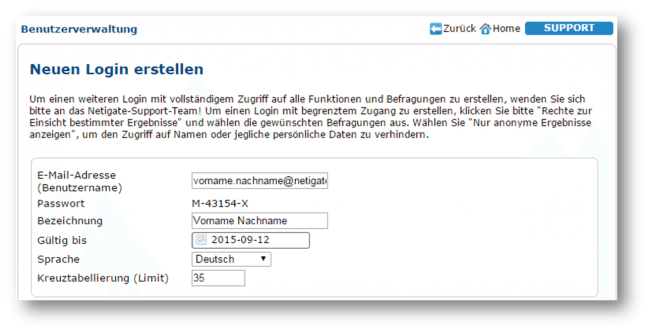
Einen neuen Berichtslogin (Benutzer) erstellen
 Logins verwalten
Logins verwalten
Die neu erstellten und bereits existierenden Benutzer werden hier in einer Tabelle angezeigt:
Spalte 1: Hier finden Sie die E-Mail-Adressen aller Benutzer. Klicken Sie auf eine E-Mail-Adresse, um die Einstellungen des jeweiligen Account zu ändern.
Spalte 2: Zeigt an, welche Zugriffsrechte der Benutzer hat. “Ordner Zugriff” zeigt an, dass der Benutzer nur Zugriff auf bestimmte Ordnerkategorien hat. “Unbegrenzter Zugang” bedeutet vollen administrativen Zugriff auf den Account. “Zugang zu X” bedeutet beispielsweise, dass der Benutzer Zugriff auf Anzahl X Befragungen hat.
Spalte 3: Wird in dieser Spalte “Anonyme Ergebnisse” angezeigt, so werden die Ergebnisse nur anonymisiert angezeigt. Ist Spalte 3 leer, so werden die Befragungsergebnisse personalisiert angezeigt.
Spalte 4: Mit einem Klick auf das Mail-Symbol, öffnet sich ein neues Fenster mit einem Standardtext den Sie direkt über Netigate an den Nutzer versenden können. Darin sind bereits Anrede, Benutzername und Passwort integriert. Auf Wunsch können Sie den Text direkt bearbeiten.
Spalte 5: Zeigt an, ob der Login aktiv ist bzw. wann die Gültigkeit ausläuft.
Spalte 6: Mit dem ![]() können Sie den jeweiligen Login löschen.
können Sie den jeweiligen Login löschen.
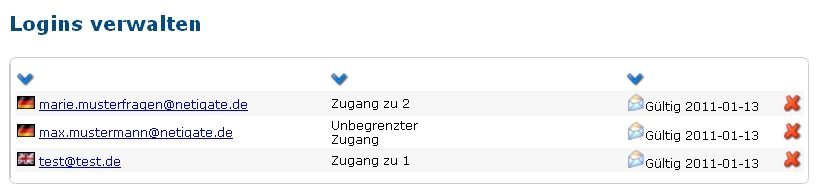
-
Netigate Marketing
-
Netigate Marketing
- 1 min read
- .





